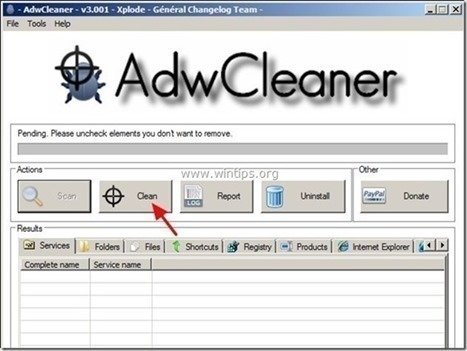Spis treści
Wyszukiwania internetowe to porywacz przeglądarki, który zmienia domyślną stronę główną i ustawienia wyszukiwania na " http://istart.webssearches.com" w popularnych przeglądarkach internetowych, takich jak Internet Explorer, Google Chrome czy Mozilla Firefox, bez zgody użytkownika.W rzeczywistości, Webssearches porywacz modyfikuje ustawienia przeglądarki w celu wykonywania przekierowań przeglądania na reklamy i zarabiania na ich wydawcach.
Webssearches Porywacz przeglądarki jest przeznaczony do modyfikowania ustawień przeglądarki i może instalować dodatkowe wtyczki (paski narzędzi, rozszerzenia lub dodatki) wewnątrz przeglądarki internetowej w celu promowania innych linków lub produktów. Porywacze przeglądarki, takie jak ten, mogą przekierowywać użytkowników na złośliwe strony internetowe lub mogą instalować złośliwe programy w celu narażenia ich komputera na zagrożenia bezpieczeństwa.
Technicznie " Webssearches " nie jest wirusem i jest skategoryzowany jako złośliwy program ("Potentially Unwanted Program (PUP)", który może zawierać i instalować złośliwe programy na komputerze, takie jak adware, paski narzędzi lub wirusy. Jeśli komputer jest zainfekowany " Webssearches ", to więcej wyskakujących reklam, banerów i sponsorowanych linków jest wyświetlanych na ekranie komputera ofiary lub wewnątrz przeglądarki internetowej, a w niektórych przypadkach prędkość komputera może zostać spowolniona z powodu złośliwych programów działających w tle.
Istart.Webssearches.com został prawdopodobnie zainstalowany bez powiadomienia użytkownika, ponieważ jest on powszechnie dołączany do innych programów freeware, które są pobierane - i instalowane - ze znanych stron internetowych, takich jak " pobierz.pl (CNET)" , "Softonic.pl" Z tego powodu musisz zawsze zwracać uwagę na opcje instalacji każdego programu, który instalujesz na swoim komputerze, ponieważ większość instalatorów oprogramowania zawiera dodatkowe oprogramowanie, którego nigdy nie chciałeś zainstalować.Prostymi słowami, NIE INSTALUJ ŻADNEGO NIEZBĘDNEGO OPROGRAMOWANIA, które jest dołączone do instalatora programu, który chcesz zainstalować.Dokładniej, gdy instalujeszprogram na komputerze:
- NIE NACISKAJ przycisku " Następny Przycisk " za szybko na ekranach instalacyjnych Przeczytać i zaakceptować DOKŁADNIE Warunki i umowy ZAWSZE WYBIERAĆ: " Niestandardowe " instalacja. ODMÓW instalację jakiegokolwiek oferowanego dodatkowego oprogramowania, którego nie chcesz instalować. NIE ZAZNACZYĆ żadnej opcji, która mówi, że Twoja strona główna i ustawienia wyszukiwania zostaną zmodyfikowane.
Jeśli chcesz łatwo usunąć "WebsSearches" z komputera, wykonaj poniższe kroki:

Jak pozbyć się porywacza przeglądarki Istart.Webssearches.com.
Krok 1. Odinstaluj " Wyszukiwania internetowe " z panelu sterowania.
1. Aby to zrobić, należy udać się do:
- Windows 8/7/Vista: Start > Panel sterowania . Windows XP: Start > Ustawienia > Panel sterowania
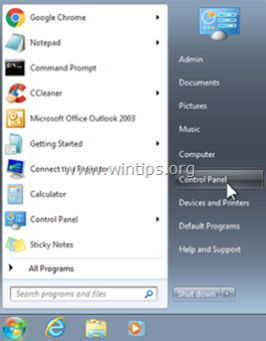
2. Kliknij dwukrotnie, aby otworzyć
- Dodaj lub usuń programy jeśli masz Windows XP Programy i funkcje jeśli masz system Windows 8, 7 lub Vista.
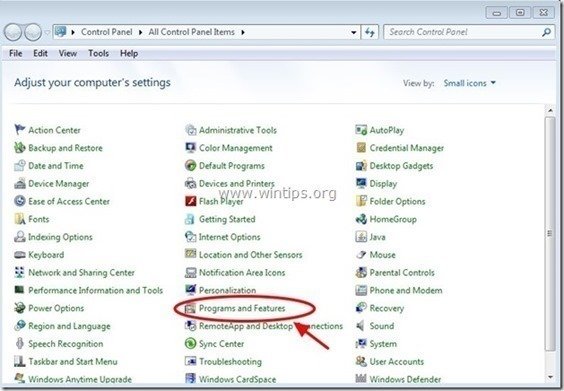
3. Gdy lista programów jest wyświetlana na ekranie, posortuj wyświetlane programy według daty instalacji ( Zainstalowane na ), a następnie znaleźć i Usuń (Uninstall) każdą nieznaną aplikację, która została ostatnio zainstalowana w systemie. Usuń również wszystkie te aplikacje adware wymienione poniżej:
- deinstalator programów webssearches (By: webssearches) WPM17.8.0.3442 (By: Cherished Technology LIMITED) NewPlayer Fortunitas
- * Usuń również wszelkie inne nieznane lub niechciane aplikacje.
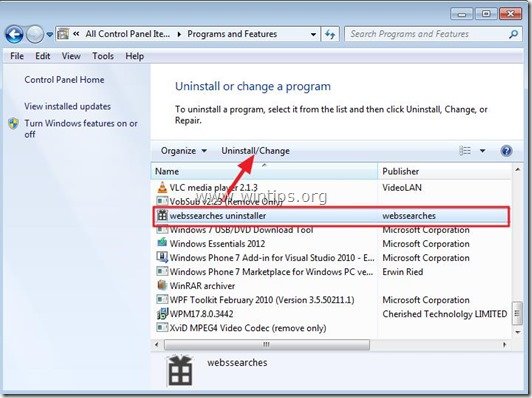
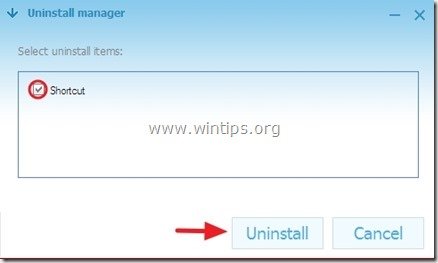
Krok 2: Usuń Webssearches za pomocą AdwCleaner.
1) Pobierz i zapisz narzędzie "AdwCleaner" na pulpicie.
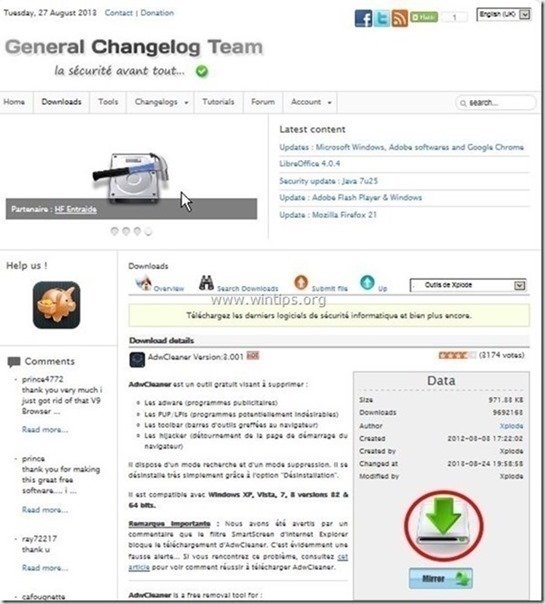
2. zamknij wszystkie otwarte programy oraz Podwójne kliknięcie otworzyć "AdwCleaner" z pulpitu.
3. Prasa " Skanuj ”.

4. Po zakończeniu skanowania naciśnij "Czyste ", aby usunąć wszystkie niechciane złośliwe wpisy.
4. Prasa " OK " w " AdwCleaner - Informacje" i nacisnąć " OK " ponownie aby ponownie uruchomić komputer .
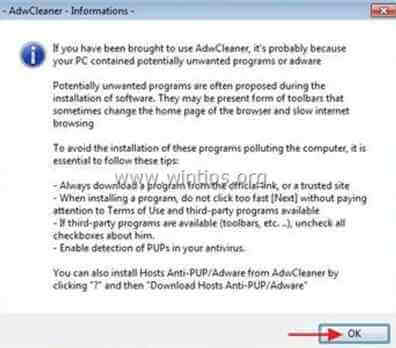
5. Po ponownym uruchomieniu komputera, zamknąć " AdwCleaner" okno informacji (readme) i przejdź do następnego kroku.
Krok 3. Ręcznie usuń stronę główną Webssearches z przeglądarki internetowej.
Internet Explorer, Google Chrome, Mozilla Firefox
Internet Explorer
Jak usunąć "Istart.Webssearches.com" z Internet Explorer.
1. Z menu głównego Internet Explorera kliknij: " Narzędzia "  i wybrać " Opcje internetowe ".
i wybrać " Opcje internetowe ".
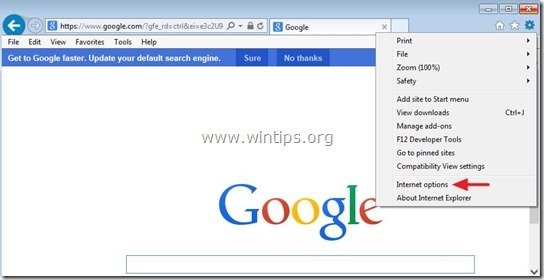
2. Na " Ogólne " zakładka, usuń niechciana strona główna (istart.webssearches.com) z " Strona główna " box & typ preferowana strona główna (np. www.google.com)
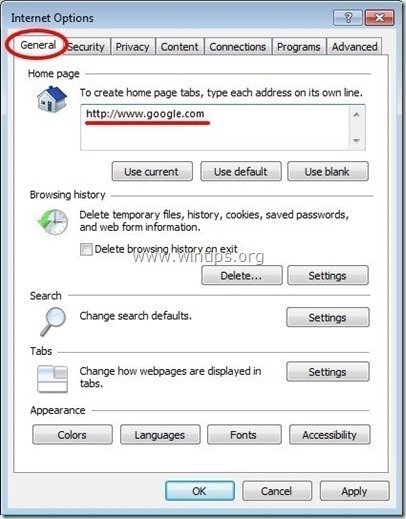
3. Na " Szukaj " naciśnij sekcję " Ustawienia " w Szukaj sekcja *.
Uwaga*: Jeśli chcesz zmodyfikować ustawienia wyszukiwania w Internet Explorerze będąc w głównym oknie Internet Explorera, po prostu naciśnij " Narzędzie " ikona  (w prawym górnym rogu) i wybierz " Zarządzaj dodatkami " .
(w prawym górnym rogu) i wybierz " Zarządzaj dodatkami " .
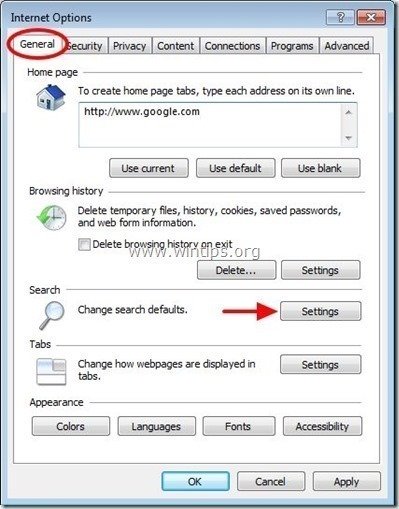
4. Na " Wyszukiwanie dostawców " opcje, wybierz i " Ustaw jako domyślne " dostawca wyszukiwania inny niż niechciany dostawca wyszukiwania " webssearches ” .
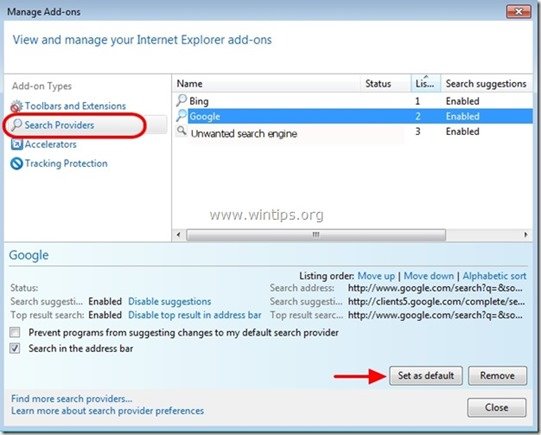
5. Następnie wybierz niechcianego dostawcę wyszukiwania " webssearches " i kliknij Usuń .
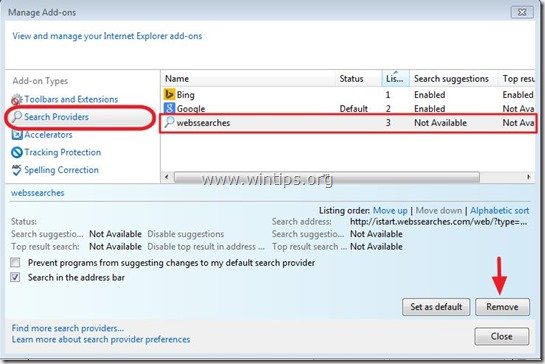
6. Wybierz " Paski narzędzi i rozszerzenia " w lewym panelu, a następnie " Wyłączenie " każdy niechciany pasek narzędzi lub rozszerzenie.
- Rozszerzenia, które należy wyłączyć/usunąć w tym przypadku:
- Fortunitas Klasa IETabPage
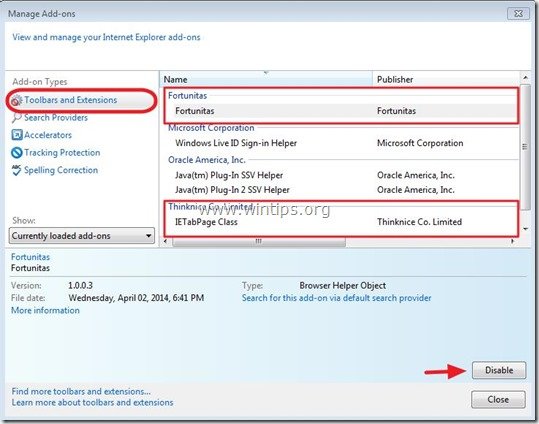
7. zamknąć a ll okien programu Internet Explorer i zrestartować IE.
Google Chrome
Jak usunąć "Istart.Webssearches.com" z Google Chrome.
1. Otwórz Google Chrome i przejdź do menu chrome  i wybrać " Ustawienia ".
i wybrać " Ustawienia ".
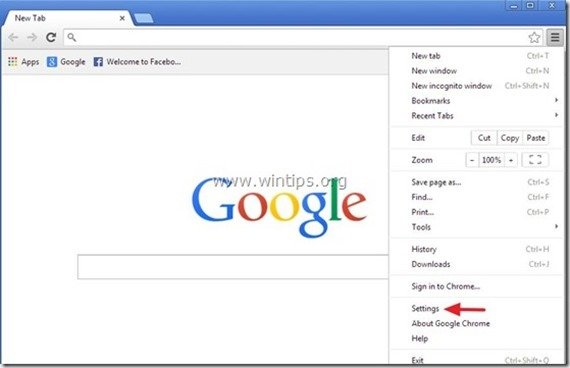
2. Na " Startup " sekcji wybrać " Ustawianie stron “.
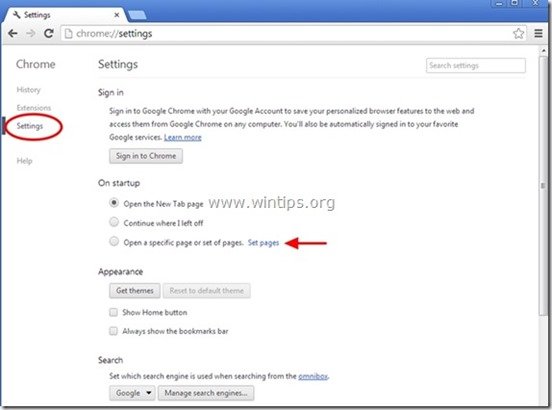
3. usuń niechciana strona internetowa " istart.webssearches.com " ze stron startowych, naciskając przycisk " X " symbol po prawej stronie.
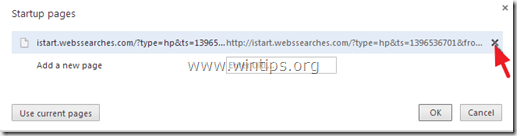
4. ustaw preferowaną stronę startową (np. http://www.google.com) i naciśnij " OK ".
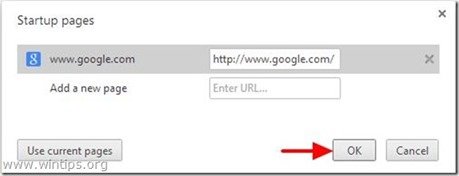
5. Pod " Wygląd " sekcja, zaznacz, aby włączyć " Pokaż przycisk Home " i wybrać opcję " Zmiana ”.

6. usuń niechciana strona internetowa " istart.webssearches.com " wpis od " Otwórz tę stronę " box.
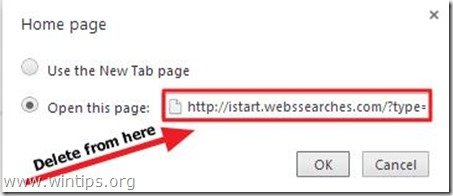
7. typ (jeśli lubisz) twoja preferowana strona internetowa aby otworzyć się po naciśnięciu przycisku " Strona główna " (np. www.google.com) lub pozostawić to pole puste i nacisnąć " OK ”.
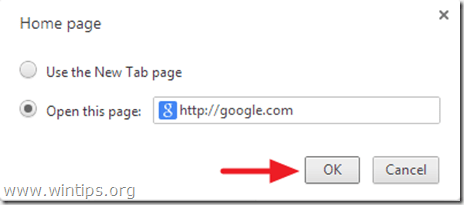
5. Przejdź do " Szukaj " sekcji i wybrać " Zarządzaj wyszukiwarkami ".

Wybierz preferowaną domyślną wyszukiwarkę (np. wyszukiwanie w Google) i naciśnij " Ustawienie domyślne ".
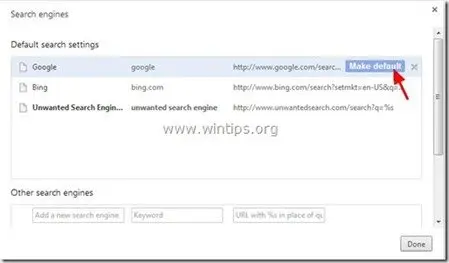
7a. Teraz należy wybrać niechciane " webssearches " wyszukiwarka i usunąć go naciskając przycisk " X " symbol po prawej stronie.
7b. Wybierz " Gotowe " do zamknięcia " Wyszukiwarki " okno.
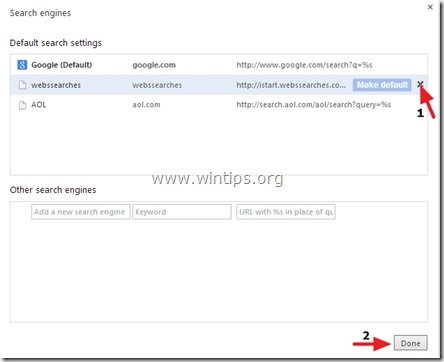
8. Wybierz " Przedłużenia " po lewej stronie.

9. Usuń z tego miejsca niechciane rozszerzenie, naciskając przycisk " ikona recyklingu " w prawo.
- Rozszerzenia, które należy wyłączyć/usunąć w tym przypadku:
- Szybki start
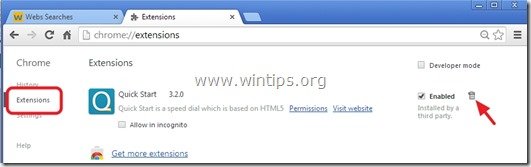
10. Zamknij wszystkie okna Google Chrome i zrestartować Chrom.
Mozilla Firefox
Jak usunąć "Istart.Webssearches.com" z Mozilla Firefox.
1. Kliknij na " Firefox" przycisk menu w lewym górnym rogu okna Firefoxa i przejdź do " Opcje ”.
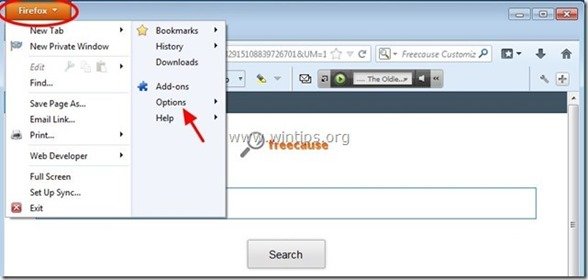
2. W " Ogólne " zakładka usuń niechciana strona główna: "http:// istart.webssearches.com " strona z " Strona główna " i wpisz swoją preferowaną stronę główną (np. http://www.google.com).
Prasa " OK " po zakończeniu.
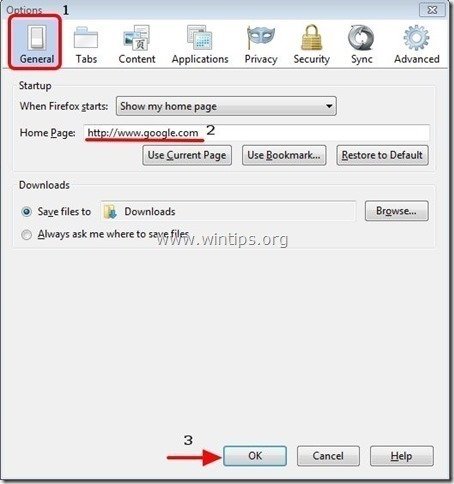
3. Z menu Firefoxa przejdź do " Narzędzia " > " Zarządzaj dodatkami ”.

4. Wybierz "Rozszerzenia" po lewej stronie, a następnie usuń niechciane rozszerzenie, które tam istnieje, naciskając przycisk " Usuń " przycisk.
Rozszerzenia, które należy wyłączyć/usunąć w tym przypadku:
- Fortunitas 1.0.1 Quick Start 3.1.9

5. zamknij program Firefox Opcje.
6. W polu Firefox URL wpisz następujące polecenie: o:config & prasa Wejdź na stronę .
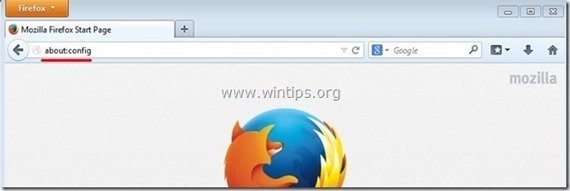
7. Kliknij na " Będę ostrożny, obiecuję. " przycisk.
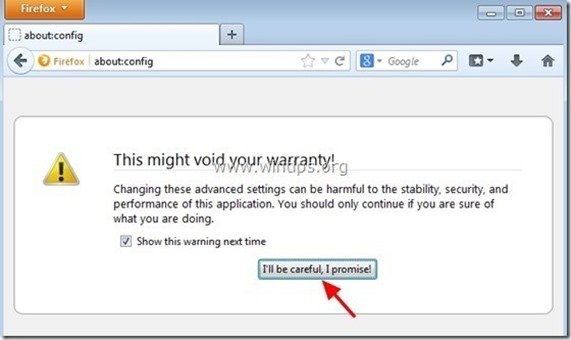
8a. W polu wyszukiwania wpisz: " webssearches " & naciśnij Wejdź.

8b. Teraz kliknij prawym przyciskiem myszy na stronie na każdym " webssearches" wartość znaleziona & wybierz " Reset ”.
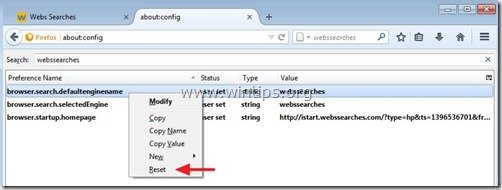
9a. Powtórz tę samą procedurę, ale tym razem napisz " szybki_start " w polu wyszukiwania & naciśnij " Wejdź na stronę ”.
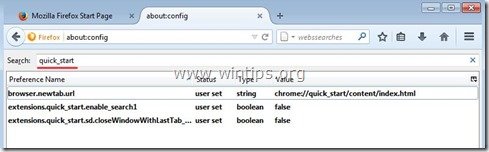
9b. Reset wszystkie " szybki_start " wartości, jeśli są wymienione.
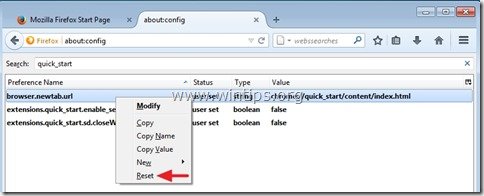
10a. Powtórz (po raz ostatni) tę samą procedurę, ale tym razem napisz " fortunitas " w polu wyszukiwania & naciśnij " Wejdź na stronę ”.
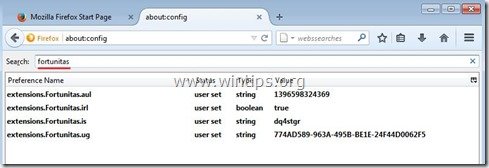
10b. Reset wszystkie " fortunitas " wartości, jeśli są wymienione.

11. zamknięcie wszystkie Firefox windows i ponownie uruchomić Firefoksa.
Krok 4. Usuń Istart Webssearches za pomocą Malwarebytes Anti-Malware Free .
Pobierz oraz zainstalować jeden z najbardziej niezawodnych DARMOWYCH programów antywirusowych dzisiaj, aby oczyścić komputer z pozostałych złośliwych zagrożeń. Jeśli chcesz pozostać stale chroniony przed zagrożeniami malware, istniejącymi i przyszłymi, zalecamy zainstalowanie Malwarebytes Anti-Malware Premium:
Ochrona MalwarebytesTM
Usuwa programy typu Spyware, Adware i Malware.
Rozpocznij darmowe pobieranie teraz!
Szybkie pobieranie i instrukcja montażu:
- Po kliknięciu w powyższy link, naciśnij na " Rozpocznij moją darmową 14-trówkę " opcja, aby rozpocząć pobieranie.
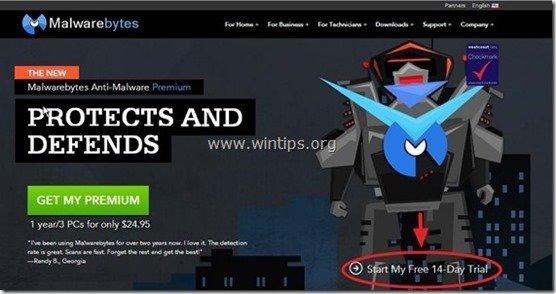
- Aby zainstalować Wersja BEZPŁATNA tego niesamowitego produktu, usuń zaznaczenie " Włącz darmową wersję próbną Malwarebytes Anti-Malware Premium " opcja na ostatnim ekranie instalacji.
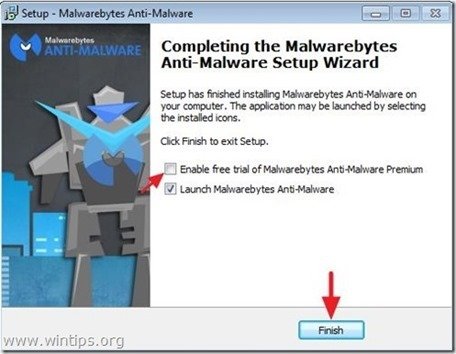
Skanuj i czyść swój komputer z Malwarebytes Anti-Malware.
1. Biegnij " Malwarebytes Anti-Malware" i pozwolić programowi na aktualizację do najnowszej wersji i złośliwej bazy danych w razie potrzeby.
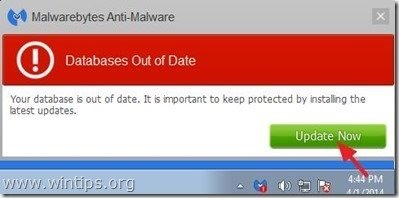
2. Po zakończeniu procesu aktualizacji naciśnij przycisk " Skanuj teraz " przycisk, aby rozpocząć skanowanie systemu w poszukiwaniu złośliwego oprogramowania i niechcianych programów.
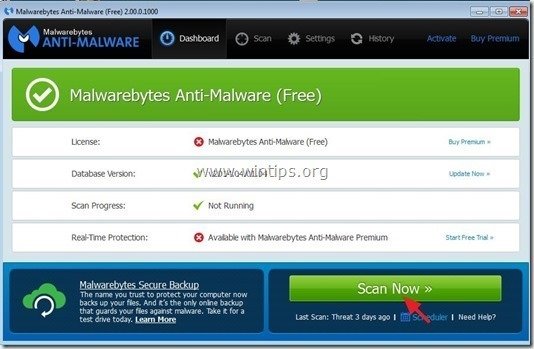
3. Teraz poczekaj, aż Malwarebytes Anti-Malware zakończy skanowanie komputera w poszukiwaniu złośliwego oprogramowania.

4. Po zakończeniu skanowania, najpierw naciśnij przycisk " Kwarantanna Wszystkie ", aby usunąć wszystkie zagrożenia, a następnie kliknij przycisk " Zastosuj działania ”.

5. Poczekaj, aż Malwarebytes Anti-Malware usunie wszystkie infekcje z systemu, a następnie uruchom ponownie komputer (jeśli jest to wymagane od programu), aby całkowicie usunąć wszystkie aktywne zagrożenia.

6. Po ponownym uruchomieniu systemu, uruchom ponownie Malwarebytes Anti-Malware aby sprawdzić, czy w systemie nie pozostały żadne inne zagrożenia.
Porady: Aby zapewnić, że komputer jest czysty i bezpieczny, wykonać pełne skanowanie Malwarebytes Anti-Malware w Windows " Tryb bezpieczny ". Szczegółową instrukcję, jak to zrobić, znajdziesz tutaj.
Krok 5. Wyczyść niechciane pliki i wpisy.
Wykorzystanie " CCleaner " i przejdź do czysty Twój system z tymczasowych pliki internetowe oraz invalid registry entries.*
* Jeśli nie wiesz jak zainstalować i używać "CCleaner", przeczytaj niniejszą instrukcję .

Andy'ego Davisa
Blog administratora systemu o systemie Windows